<SSH 서버 설정>
# dnf install openssh-server
# systemctl enable sshd
# systemctl start sshd
설치 전 이미 환경에 깔려있는지 확인해보고 싶다면 다음 명령어를 입력해보면 된다.
# systemctl status sshd
아래와 같은 화면이 뜬다면 이미 존재하는 것!

<SSH 원격 접속>
로키 리눅스 콘솔창은 이상하게 확대 축소가 안돼서 콘솔 글자가 너무 작은 관계로 불편한 경우가 많다.
따라서 윈도우 파워셸로 원격접속하여 작업하면 편리한데, 이때 사용하는 명령어가 다음과 같다.
ssh 사용자명@호스트명 또는 IP 주소

이렇게 하면 윈도우 파워셸로 취향껏 테마 변경 및 글자 크기 변경이 자유로워 좋음!
<RDP 서버 설정>
RDP는 텍스트 환경만 원격 접속이 가능한 SSH와 달리 GUI 그래픽 환경을 원격 접속할 수 있다!
RDP 서버 설정은 다음 4단계로 나뉨
1. XRDP 서버 설치
2. 서비스 시작
3. 방화벽 설정
4. 원격 데스크톱에서 접속
1. 서버 설치
# dnf install epel-release
# dnf install xrdp
2. 서비스 시작
# systemctl enable xrdp
# systemctl start xrdp
# systemctl status xrdp

마찬가지로 systemctl status xrdp를 하여 rdp가 없는 것을 확인하였고, 위 명령줄들을 차례대로 실행해본 모습이다.
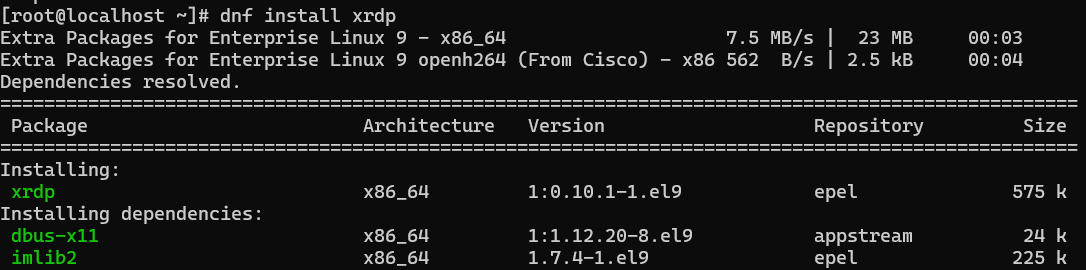

활성화 및 실행 후 systemctl status xrdp를 다시 해보면 위와 같은 화면이 뜨면 정상적으로 실행이 된것이다.
또한 현재 리스닝 중인 TCP 포트 번호를 확인하려면 마지막 두 줄을 보면 된다.
(listening to port 3389 부분)
또는 다음 명령어를 입력해도 리스닝 중인 TCP 포트 번호 추출 가능!
# netstat -antp | grep LISTEN
3. 방화벽 설정
TCP 3389번 포트로 들어오는 트래픽을 모두 허용하는 방화벽 설정을 하기 위해 다음 명령어를 입력
# firewall-cmd --permanent --add-port=3389/tcp
# firewall-cmd --reload
4. 원격 데스크톱에서 접속
나는 윈도우이므로 윈도우를 기준으로 설명하자면, windows 검색에서 mstsc를 검색하면 '원격 데스크톱 연결' 프로그램이 뜨는데 이를 통해 원하는 컴퓨터 주소를 입력하여 접속할 수 있다.
(Windows 에는 RDP 클라이언트가 모두 탑재되어 있음)

현재는 로컬 환경이기 때문에 rocky linux 가상 머신으로 원격 접속을 했어서 원격 데스크톱 연결은 안되지만, ~~.com 이나 ~~.net과 같은 원격 접속하고자 하는 올바른 서버 주소를 입력하면 가능하다!
'Linux' 카테고리의 다른 글
| [Rocky Linux] WordPress 구축하는 방법 (0) | 2024.11.07 |
|---|---|
| [Rocky Linux] 웹 서버 LAPM 구축하는 방법 (0) | 2024.11.05 |
| [Linux] 정규표현식 (regular expression; regex) 연습하기 (feat. regexone.com) (0) | 2024.09.19 |
| [Linux] 텍스트 편집기 vi(vim) 사용 방법 & 명령어 모음 (0) | 2024.09.18 |
| [Linux] VMware Workstation Pro 17 설치 방법 (Broadcom ver.) (0) | 2024.09.04 |
